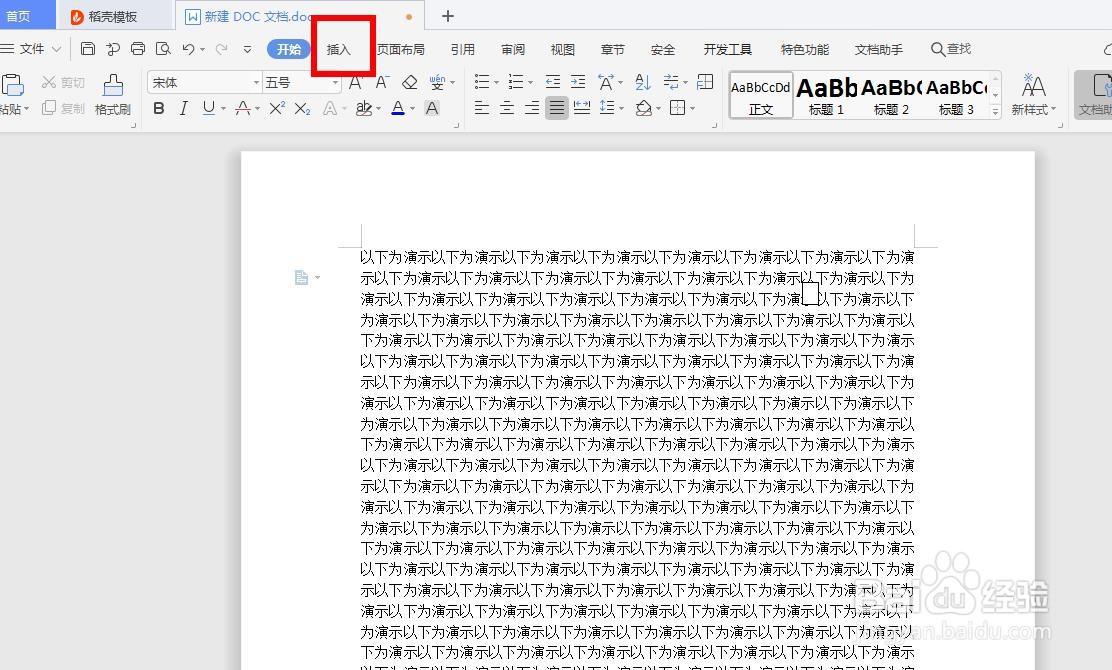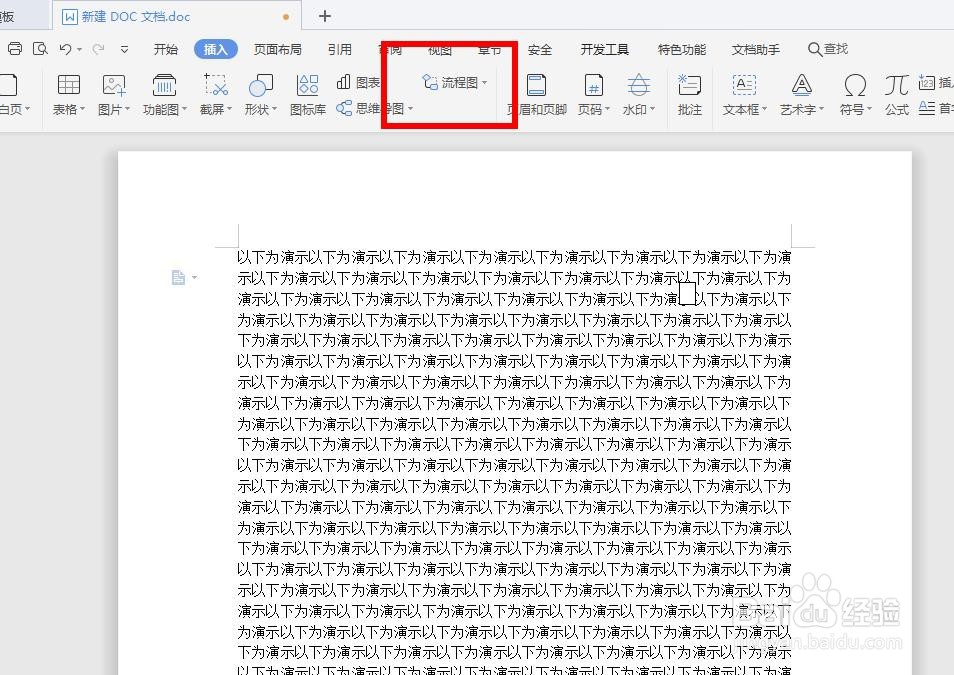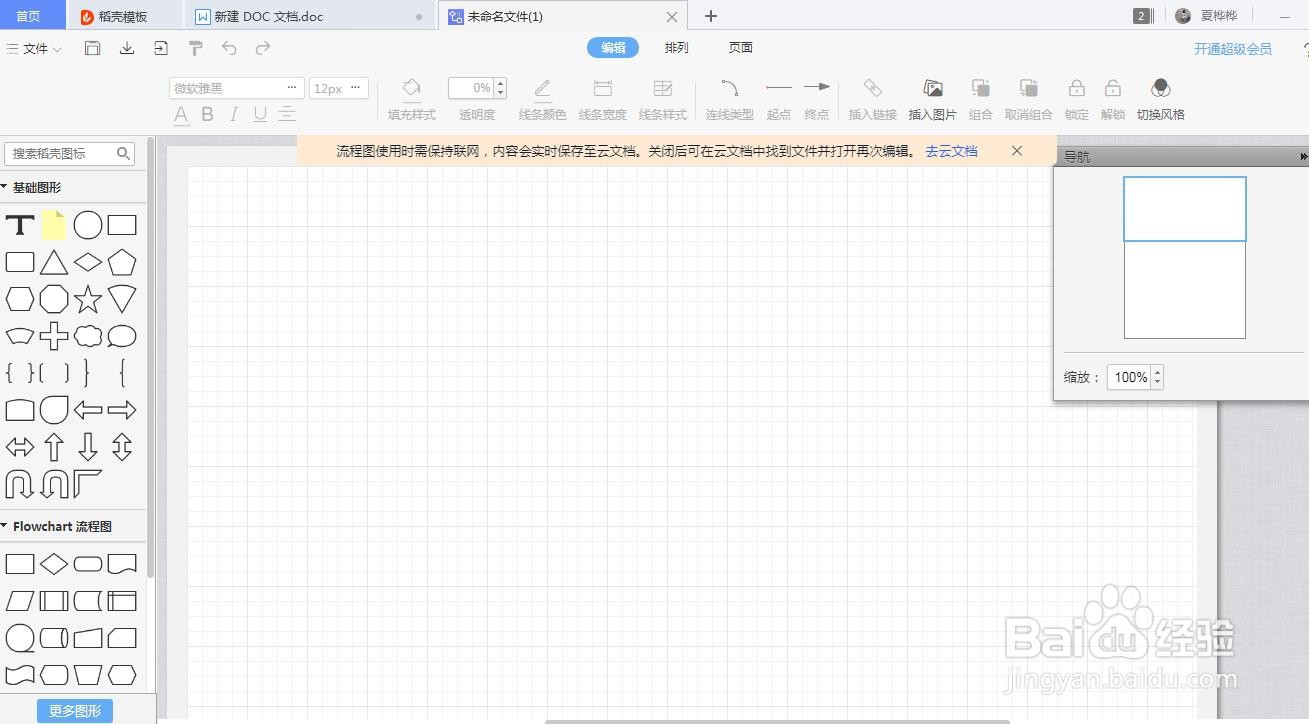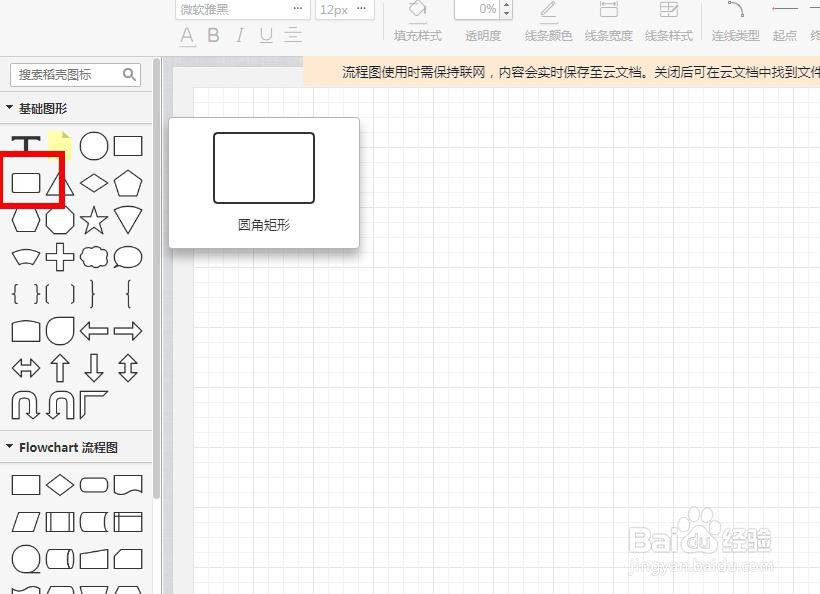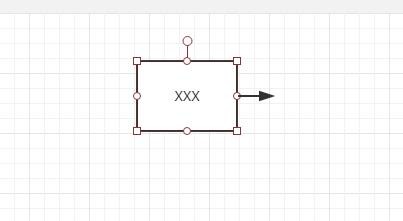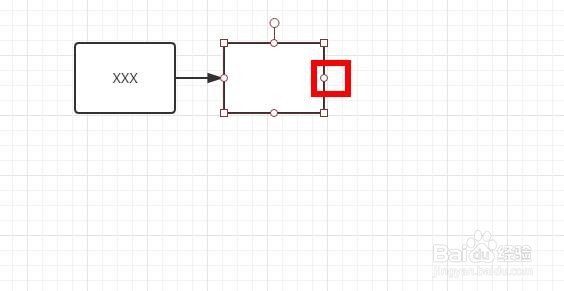如何用Word做一个简单的流程图
1、在word左上角选择插入
2、选择流程图,大概在中上方位置
3、点击之后,这里可以选择以前的本地模板,也可以新建,也可以选择在线模板,当然在线模板是要收费的哈
4、我们这里选择新建一个就行了
5、选一个你喜欢的图形,鼠标左键长按,就能把它拖到右边画布上
6、像这样,中间鼠标双击,可以输入你想写的内容
7、图形中间的连线,将鼠标挪到中间这个圆圈处即可获得,还可以改变连线的形状
8、连线完成之后,会出现下一个文本框图形的选择,这里为了保证美观,我们通常都是选一样的
9、具体效果就是这样啦,点击保存即可
10、这里只是简单介绍一下基础操作,更多功能等你来发现哦
声明:本网站引用、摘录或转载内容仅供网站访问者交流或参考,不代表本站立场,如存在版权或非法内容,请联系站长删除,联系邮箱:site.kefu@qq.com。
阅读量:20
阅读量:82
阅读量:74
阅读量:24
阅读量:93